首先进入安全模式卸载问题驱动,再从MSI官网下载并安装最新显卡和芯片组驱动,或使用可靠驱动修复工具一键扫描修复,最后重启电脑解决蓝屏问题。
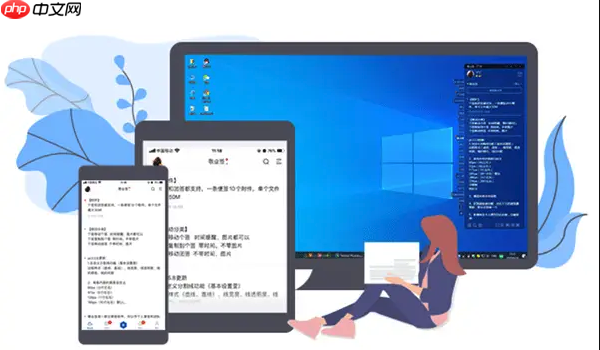
如果您在使用MSI电脑时遇到蓝屏问题,且初步判断或系统提示与驱动程序相关,则很可能是显卡、主板芯片组或其他关键硬件的驱动存在冲突、损坏或版本不兼容。以下是针对此问题的详细解决步骤:
安全模式仅加载最基本的驱动和服务,可有效避免问题驱动在启动时加载,为修复提供稳定环境。
1、重启MSI电脑,在开机自检画面出现时,连续按 F8 键尝试进入高级启动选项(对于较新Windows 10/11系统,可能需要在正常启动失败数次后自动进入)。
2、在高级启动选项中选择“安全模式”并按回车确认。
3、成功进入安全模式桌面后,按下 Win+X 组合键,从弹出的菜单中选择“设备管理器”。
4、在设备管理器列表中,重点检查“显示适配器”、“网络适配器”和“通用串行总线控制器”等类别,查看是否有设备带有黄色感叹号或问号。
5、右键点击疑似导致蓝屏的设备(例如NVIDIA显卡),选择“卸载设备”。
6、在弹出的确认窗口中,勾选“删除此设备的驱动程序软件”,然后点击“卸载”。
7、重复以上步骤,卸载其他可能存在冲突的驱动。
8、完成卸载后,重启电脑,让Windows尝试使用自带的基础驱动进行启动。
通过官方渠道获取并安装匹配您MSI电脑型号的最新驱动,可以确保最佳的兼容性和稳定性,避免第三方工具捆绑的潜在风险。
1、访问微星(MSI)官方网站的支持页面。
2、在产品支持区域,根据您的电脑类型(笔记本或台式机)和具体型号(如GE78HX、MAG B650 TOMAHAWK等)进行精确搜索。
3、在对应的产品支持下载页面,找到“驱动程序”或“Drivers”分类。
4、优先下载并安装最新的“芯片组驱动”(Chipset Driver)和“显卡驱动”(Graphics Driver),如果存在专用的“系统修复工具”或“服务包”(Service Pack),也建议一并下载。
5、将下载的驱动安装文件保存到桌面或其他易于查找的位置。
6、双击运行下载的驱动安装程序,按照屏幕上的提示完成安装,过程中如有重启提示,请予以配合。
7、所有关键驱动安装完毕后,再次重启电脑,观察蓝屏问题是否得到解决。
对于不熟悉手动操作或希望快速解决问题的用户,使用专业的驱动修复工具可以自动扫描并修复缺失、损坏或版本过旧的驱动程序,大幅降低操作难度。
1、在另一台正常工作的电脑上,下载可靠的驱动程序修复工具,例如金舟驱动大师或驱动精灵,并将其安装程序复制到U盘。
2、将U盘插入出现蓝屏的MSI电脑。
3、运行U盘中的驱动修复工具安装程序,完成软件安装。
4、启动已安装的驱动修复工具,点击主界面上的“全面体检”或“一键扫描”按钮。
5、软件将自动检测当前系统中所有硬件的驱动状态,包括版本信息、健康状况以及是否存在已知冲突。
6、扫描完成后,查看结果报告,重点关注被标记为“异常”、“过期”或“损坏”的驱动条目。
7、点击“一键修复”或类似功能按钮,软件会自动从其云端数据库下载经过数字签名认证的正确版本驱动,并完成安装替换。
8、修复过程结束后,根据软件提示重启计算机,以使新的驱动配置生效。
以上就是MSI电脑蓝屏驱动问题怎么解决?一步步教程帮助你恢复稳定。的详细内容,更多请关注php中文网其它相关文章!

电脑蓝屏修复工是一款跨平台全能修复工具,主要解决各种各种常见的蓝屏问题,一键修复电脑蓝屏问题!有需要的小伙伴快来保存下载使用吧!




Copyright 2014-2025 https://www.php.cn/ All Rights Reserved | php.cn | 湘ICP备2023035733号